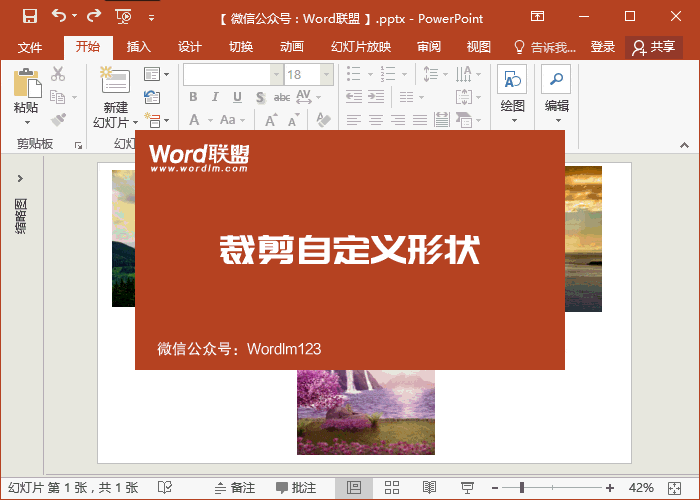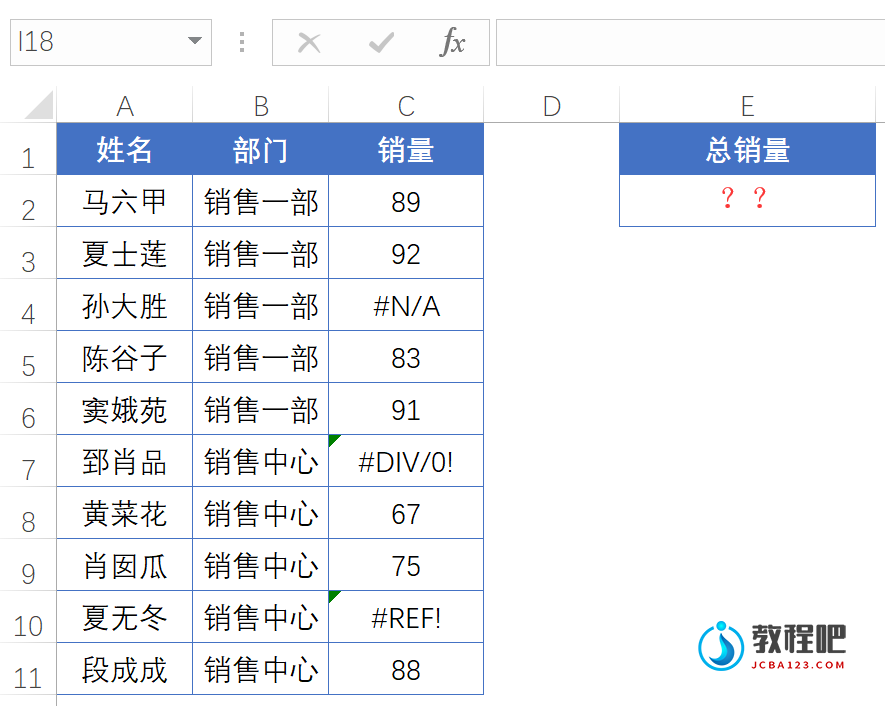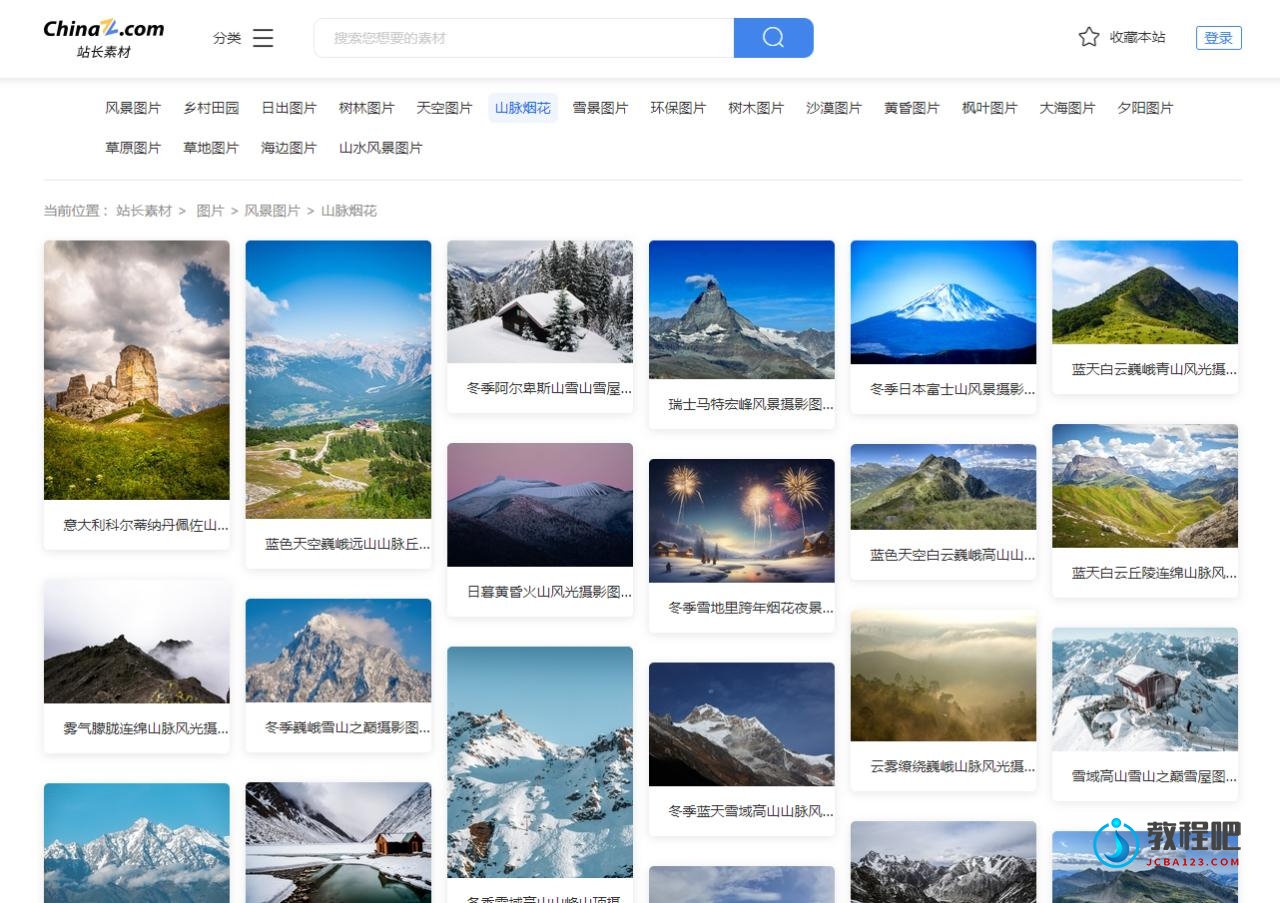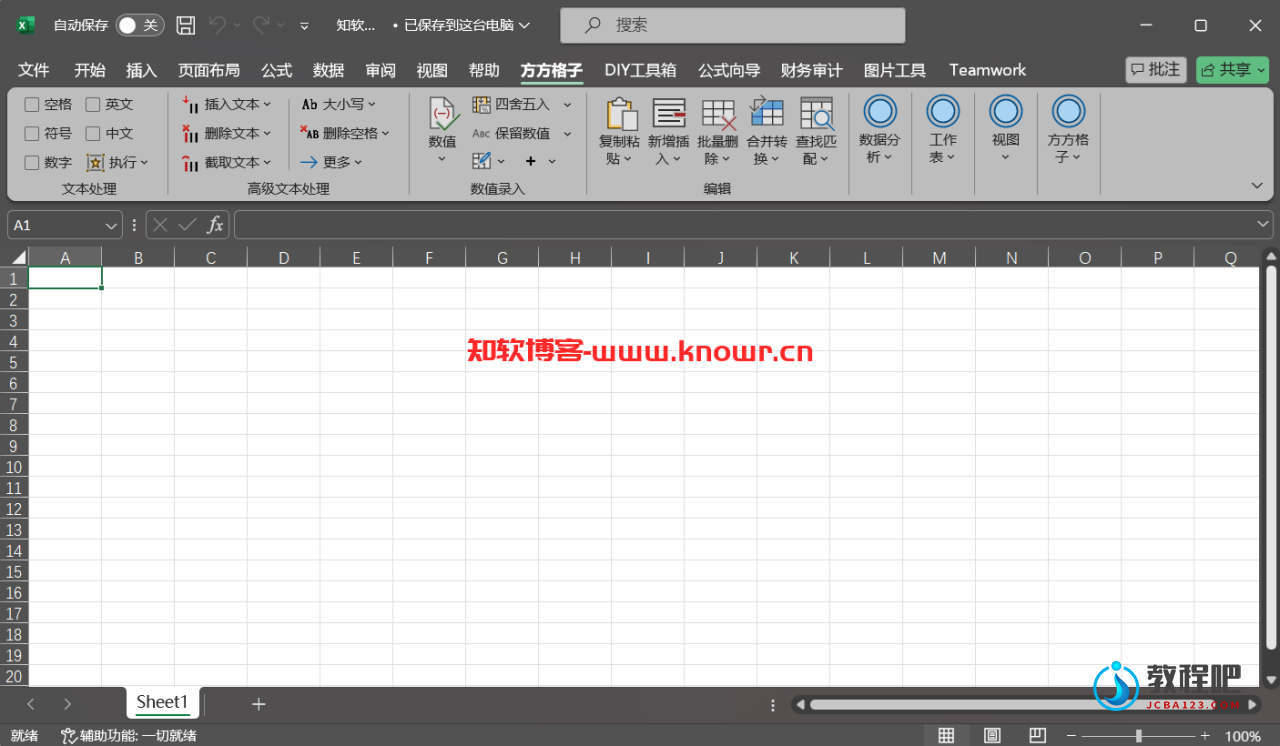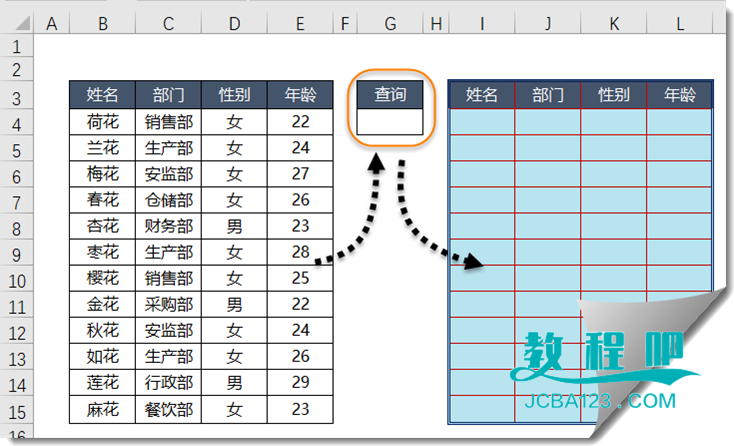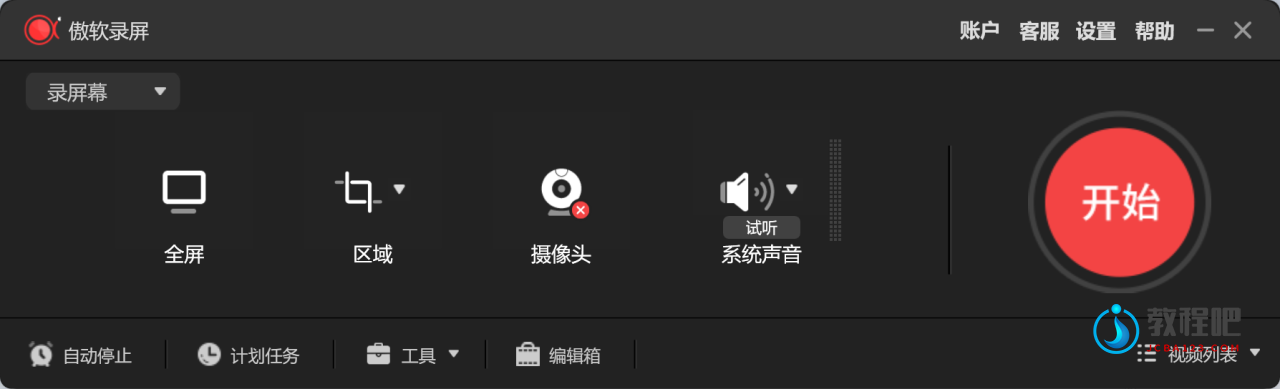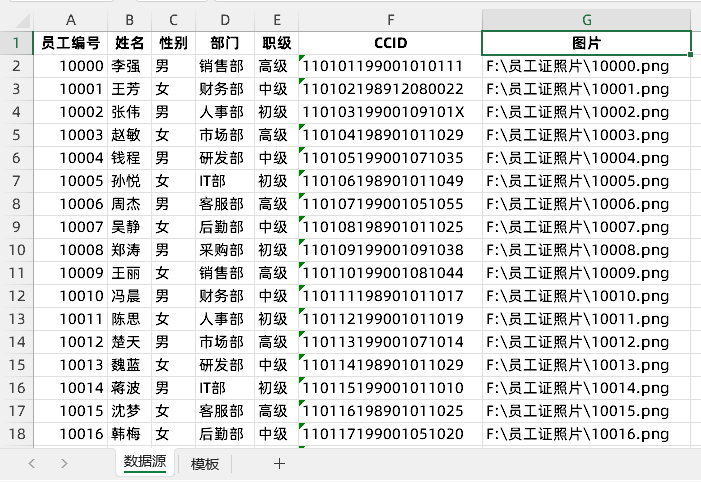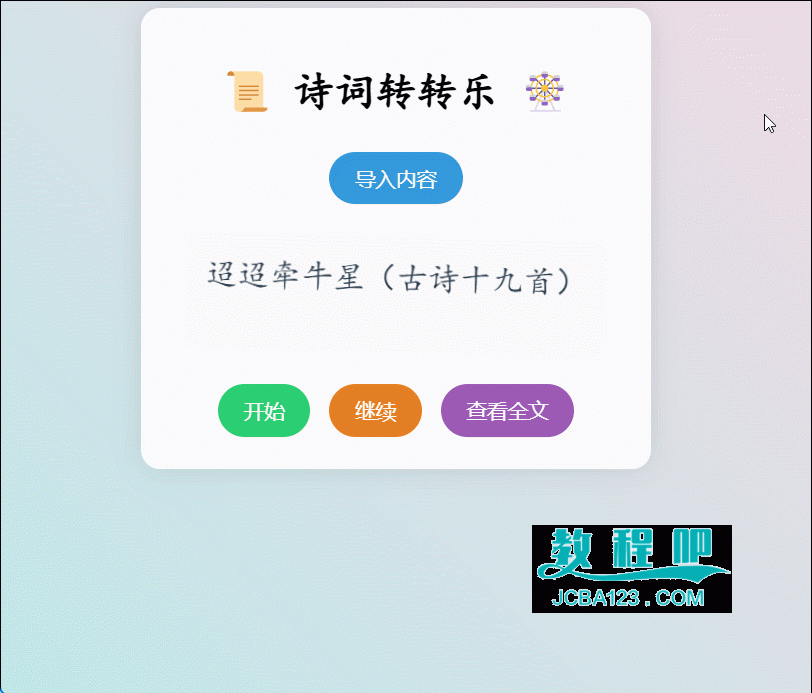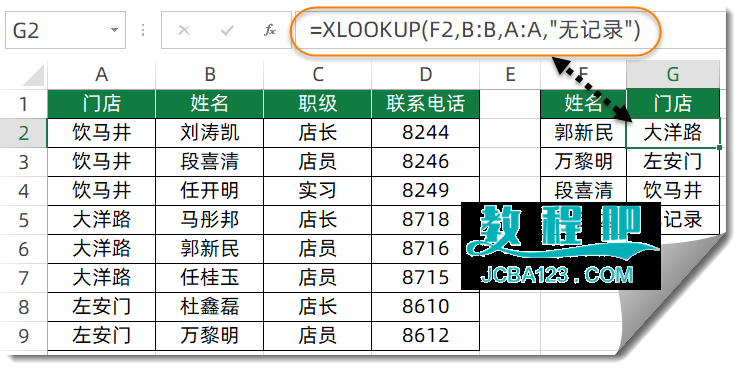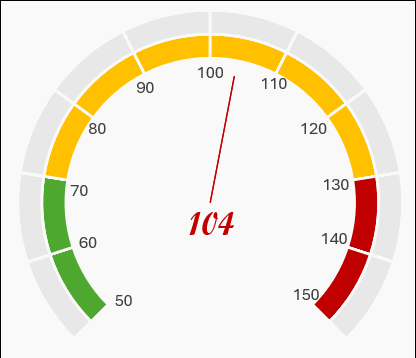VLOOKUP靠边靠边,她才是万能查找函数
LOOKUP函数用于在查找范围中查询指定的查找值,并返回另一个范围中对应位置的值。
该函数有两个特点:
要求查询区域必须升序进行排序。如果没有经过排序,LOOKUP函数也会认为排在数据区域最后的内容,是该区域中最大的。
当查找不到具体的查询值时,会以比查询值小、并且最接近查询值的内容进行匹配。
另外,还能识别查询值的格式,再以相同格式的内容进行匹配。
1、近似查询
如下图,要根据B列销售业绩返回对应的评定标准,E~F列为标准对照表。
C2单元格公式为:
=LOOKUP(B2,E:F)
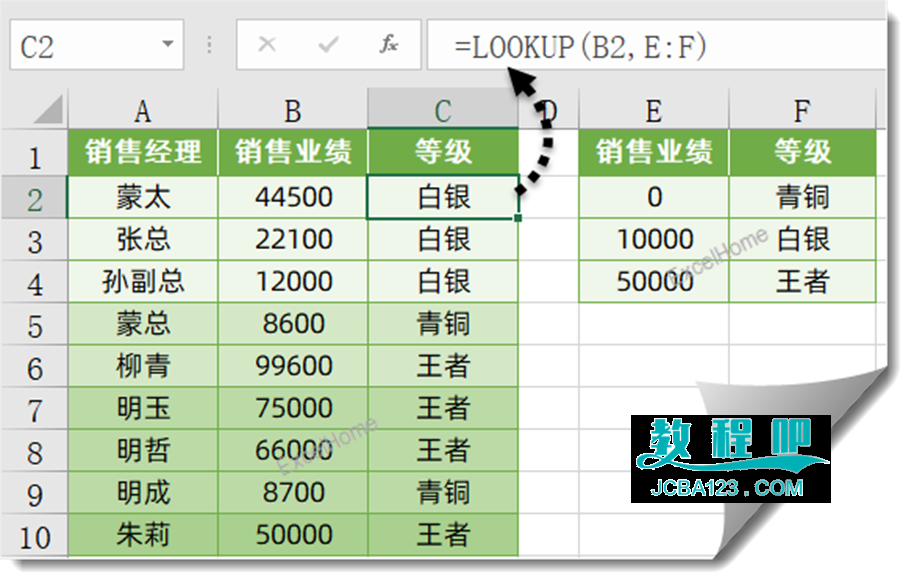
使用这种方法,对照表的首列必须是升序处理。以C2单元格公式为例,LOOKUP函数以44500为查找值,由于在E列找不到对应的内容,因此以小于44500的10000进行匹配,并返回第二列中对应的值。
2、填充合并单元格
如下图所示,B列姓名使用了合并单元格,使用以下公式可以得到完整的姓名列表:
=LOOKUP(“做”,B$2:B2)
“做”是一个编码较大的字符,由于在B$2:B2这个区域中找不到”做”,因此要返回小于”做”的最接近的一个,同时,默认查询区域为升序,因此返回B$2:B2区域中的最后一个文本。
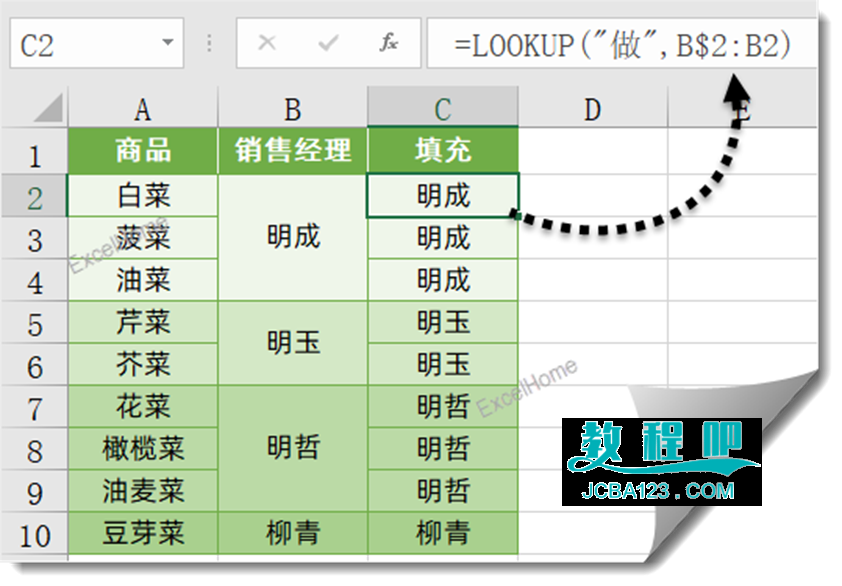
本例中的第2参数使用了动态扩展,仅锁定起始单元格的地址,当公式下拉时,LOOKUP函数的查询区域不断扩大。相当于是从B2开始,到公式所在行这个区域内,查找最后一个文本。
3、返回最后一个非空单元格的内容
=LOOKUP(1,0/(A:A<>””),A:A)

这个公式是LOOKUP函数的典型用法。可以归纳为:
=LOOKUP(1,0/(条件区域=指定条件),目标区域或数组)
公式中的0/(条件区域=指定条件)部分,先使用等式对比条件是否符合,如果符合就返回逻辑值TRUE,否则返回FALSE。最终得到一个内存数组结果。
再使用0除以这个内存数组,0除以TRUE结果是0,0除以FALSE结果是错误值。
接下来使用1作为查询值,在内存数组中进行查找,由于找不到1,就用最后一个0进行匹配,并返回第三参数中同一位置的元素。
如果是多个条件,模式化的写法为:
=LOOKUP(1,0/(条件1)/(条件2)/(条件N),目标区域或数组)
4、逆向查询
如下图,要根据E3单元格的商品名称,查询对应的销售经理。公式为:
=LOOKUP(1,0/(E2=C2:C10),B2:B10)
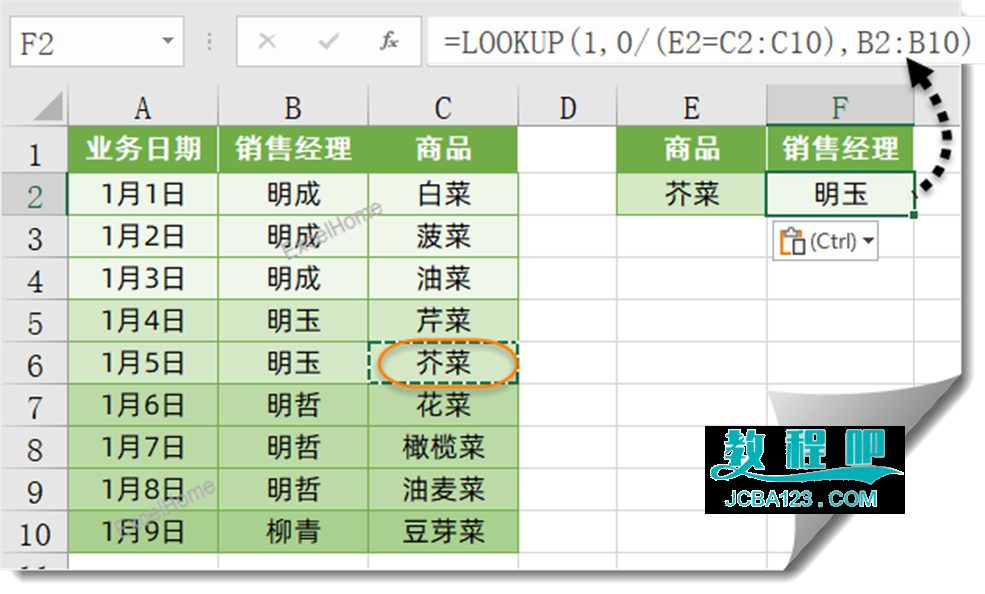
5、多条件查询
如下图,要根据F3单元格的商品名称和G3单元格的部门,查询对应的销售经理。公式为:
=LOOKUP(1,0/(E2=B2:B10)/(F2=C2:C10),A2:A10)
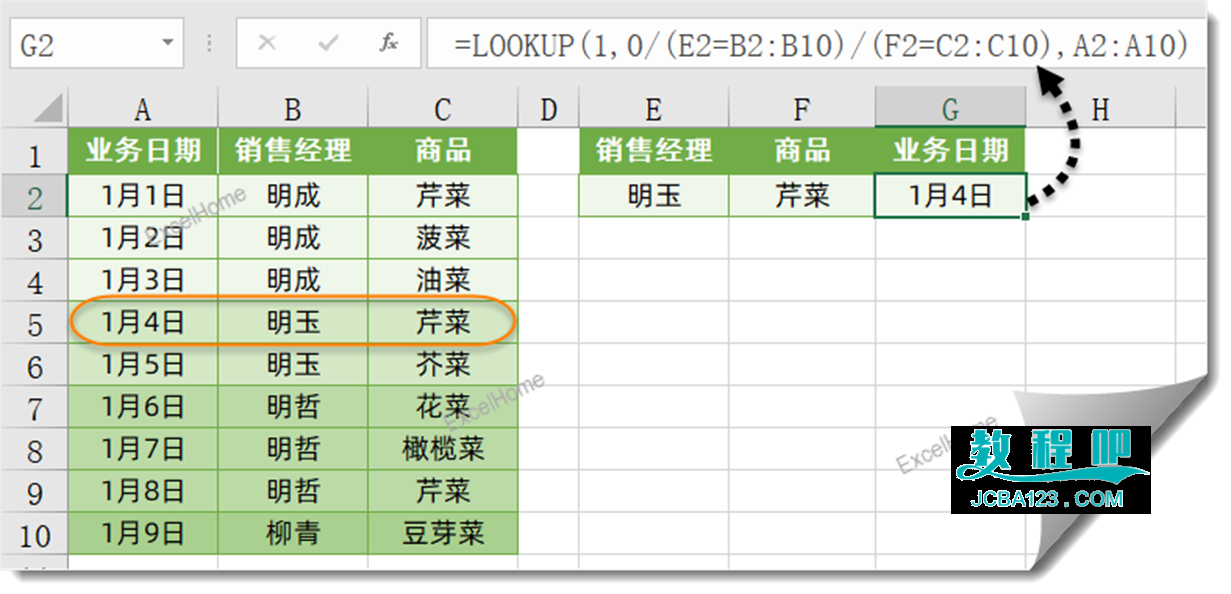
6、查询产品类别
如下面这个图中所示,A列是产品名称,D列是类型对照表。如果产品名称中包含对照表中的关键字,就显示该内容。
B2单元格输入以下公式,向下复制。
=LOOKUP(1,-FIND(D$2:D$7,A2),D$2:D$7)
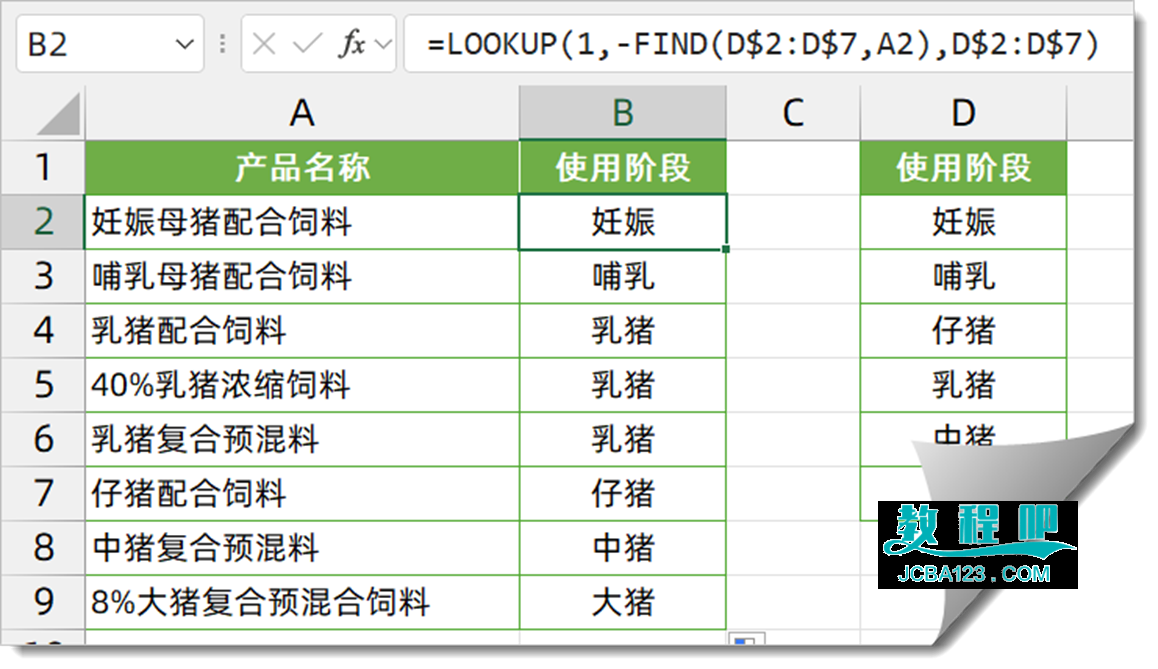
公式中的“FIND(D$2:D$7,A2)”部分,首先用FIND函数,以D$2:D$7单元格中的类别关键字作为查询,在A2单元格中分别查询这些字符出现的位置,得到一个由错误值和数值组成的内存数组。
加上负号后,内存数组中的数值变成负数,错误值部分的结果不变。
接下来使用1作为查询值,在内存数组中进行查找,由于找不到具体的查找值,同时LOOKUP认为数组中最后一个数值一定是所有数值中最大的,因此以最后一个负数与之匹配,并返回第三参数中同一位置的元素。
7、带合并单元格的查询
如下图,根据E2单元格的商品查询C列对应的销售经理。
F2单元格公式为:
=LOOKUP(“做”,INDIRECT(“C1:C”&MATCH(E2,B:B,)))
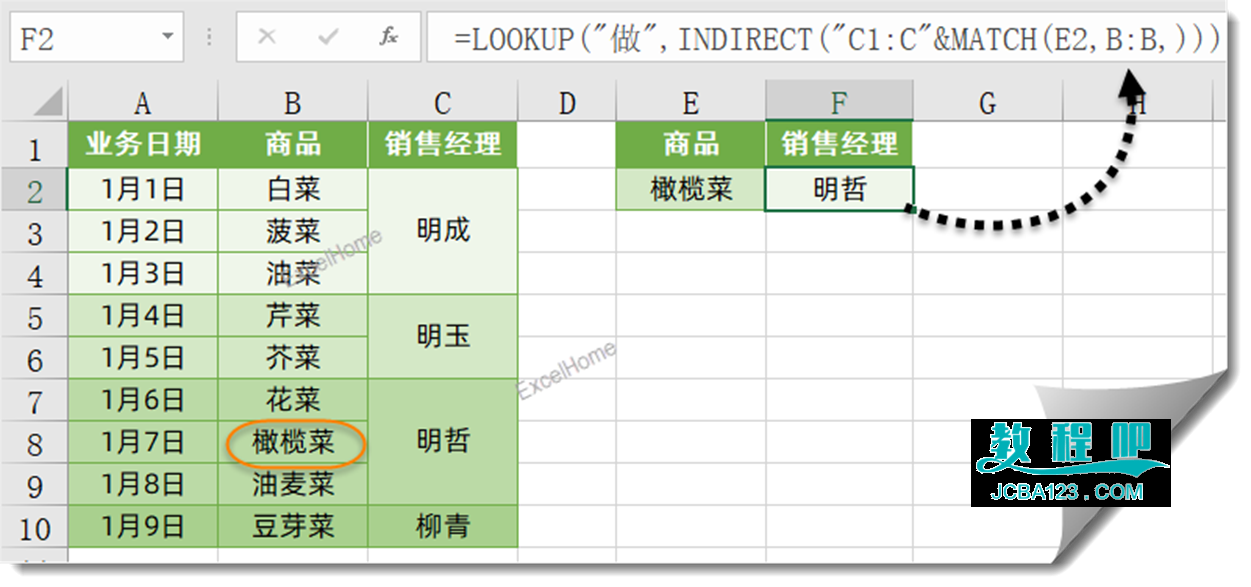
MATCH函数部分,精确查找出E2单元格的商品在B列中的位置。返回结果为8。
用字符串”C1:C”连接MATCH函数的计算结果8,变成新字符串”C1:C8″。
再用INDIRECT函数把字符串”C1:C8″变成实际的引用。
最后用LOOKU函数返回该区域中最后一个文本的内容。